Correzione dell'utilizzo elevato della CPU del Centro di controllo ETD in Windows 10
Varie / / May 03, 2022

Se hai un laptop touchpad, dovresti conoscere il centro di controllo ETD. Questo articolo ha l'obiettivo di descrivere il centro di controllo ETD Windows 10. Pochi rapporti affermano che il centro di controllo ETD utilizza un elevato utilizzo della CPU e altri errori. In questo articolo viene discusso anche uno dei metodi, la disabilitazione del centro di controllo ETD. Continua a leggere per conoscere tutti i metodi per correggere e gli agenti degli errori in questa applicazione.

Contenuti
- Come risolvere l'utilizzo elevato della CPU di ETD Control Center in Windows 10
- Quali sono le cause dell'errore etdctrl.exe?
- Metodi di risoluzione dei problemi di base
- Metodo 1: disabilitare il Centro di controllo ETD
- Metodo 2: aggiorna il driver del touchpad ETD
- Metodo 3: disinstallare l'app ETD Control Center
- Metodo 4: aggiungi ETD Control Center come eccezione
- Metodo 5: ripristina Asus Smart Gesture
Come risolvere l'utilizzo elevato della CPU di ETD Control Center in Windows 10
Se hai un laptop che ha un Touchpad
come funzionalità aggiuntiva, allora ETD è come l'unità di controllo di questa funzionalità. Ti aiuterebbe a utilizzare il tuo laptop con funzionalità simili al tuo smartphone. È stato sviluppato da ELAN Microelectronics Corp, quindi prende il nome ELAN Trackpad Device Control Center. È una funzionalità preinstallata sotto forma di microchip sulla maggior parte dei laptop touchpad.- Ci sono alcune segnalazioni da parte degli utenti che questa funzione ha causato un utilizzo elevato della CPU e ha rallentato le normali attività sui laptop.
- L'applicazione è una funzionalità aggiuntiva sul tuo laptop, quindi se riscontri problemi nell'uso del tuo laptop a causa di questa applicazione, si consiglia di disabilitare o eliminare l'applicazione.
- In questo caso sarai privo di questa funzionalità aggiuntiva, ma la modifica non infliggerà la tua normale attività sul tuo laptop.
Quali sono le cause dell'errore etdctrl.exe?
I motivi dell'errore etdctrl.exe per i possibili problemi che possono sorgere a causa dei motivi sono discussi in questa sezione.
- File etdctrl.exe mancante o danneggiato o sostituito da un file malware.
- Attacchi imprevisti da parte di terzi o modifiche nell'applicazione ETD.
- Modifiche alle impostazioni di rete o di sistema sul laptop.
- Modifiche nell'editor del Registro di sistema per la chiave corrispondente all'applicazione ETD.
- Driver del touchpad corrotti nell'applicazione ETD.
Metodi di risoluzione dei problemi di base
I metodi di risoluzione dei problemi di base che possono essere eseguiti per risolvere problemi minori sono descritti qui. Il metodo seguente ti aiuterà a rimuovere i file malware che sono mascherati con il file etdctrl.exe. Prova a implementarli e vedi se riesci a utilizzare facilmente l'applicazione ETD.
1. Verifica se il percorso è corretto: Controlla se il file eseguibile di ETD o il etdctrl.exe è nel percorso qui menzionato, come C:\ File di programma. In caso contrario, è probabilmente un virus, in questo caso potrebbe essere necessario eliminare i file.
2. Utilizzare l'antivirus per eseguire la scansione del file ETD Malware: Se sono presenti alcuni file ETD malware sul tuo laptop, puoi utilizzare un file Antivirus per scansionare e riparare i file. In questo modo, il file del software sarà al sicuro e potrai sbarazzarti dei file dei virus.
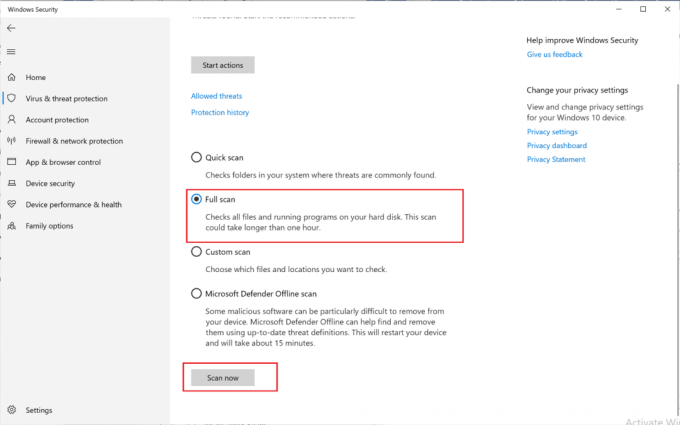
3. Avvio in modalità provvisoria: Se si verifica un problema con la schermata blu mentre stai utilizzando l'applicazione ETD, puoi provare a disabilitarla dopo di te avvia il tuo laptop in modalità provvisoria. Il metodo per disabilitare l'applicazione ETD è spiegato nei passaggi seguenti.
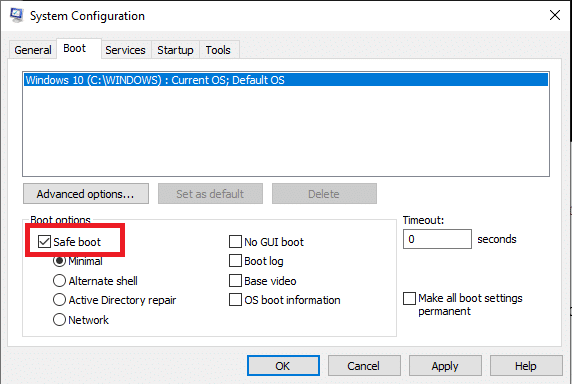
Leggi anche:Risolto il problema con lo scorrimento del touchpad che non funziona su Windows 10
Metodo 1: disabilitare il Centro di controllo ETD
Se desideri disattivare il servizio per un po' di tempo, ma averlo sul tuo laptop in modo da poterlo abilitare in un secondo momento, segui i passaggi indicati di seguito.
1. premi il Tasti Ctrl + Maiusc + Esc insieme per aprire Gestore delle attività.
2. Vai alla scheda Avviare nella finestra Task Manager e selezionare il Centro di controllo ETD app.
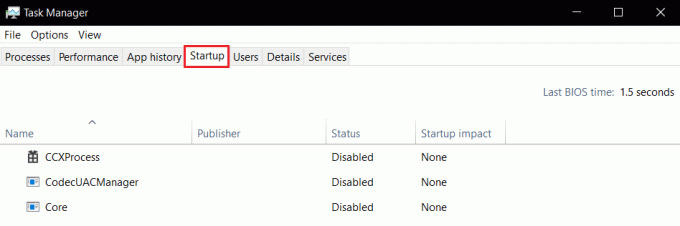
3. Clicca sul disattivare pulsante nella parte inferiore dello schermo per disabilitare l'app sul tuo laptop.
Metodo 2: aggiorna il driver del touchpad ETD
Puoi provare ad aggiornare i driver del touchpad per consentirti di utilizzare il driver del touchpad ETD sul tuo laptop.
1. premi il Chiave di Windows, genere gestore dispositivie fare clic su Aprire.

2. Espandi il Mouse e altri dispositivi di puntamento opzione nell'elenco e selezionare il ELAN Dispositivo touchpad autista.
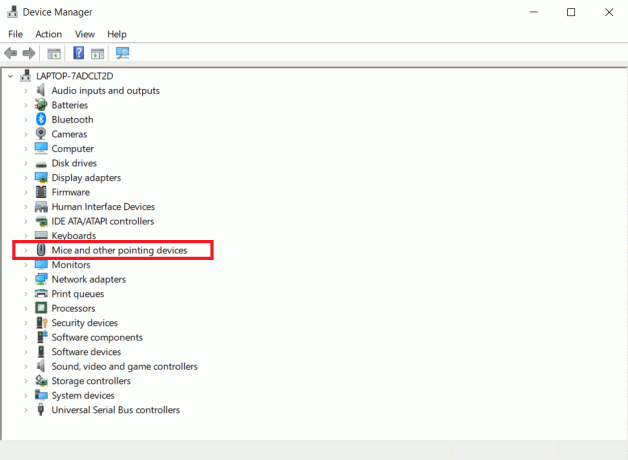
3. Fare clic con il tasto destro del mouse sul driver e selezionare il Aggiorna driver opzione nel menu contestuale.
Nota: In alternativa, se il problema nel driver continua a non essere risolto, puoi provare a eliminare il driver selezionando l'opzione Elimina driver nel menu.
4. Clicca sul Cerca automaticamente i driver opzione.
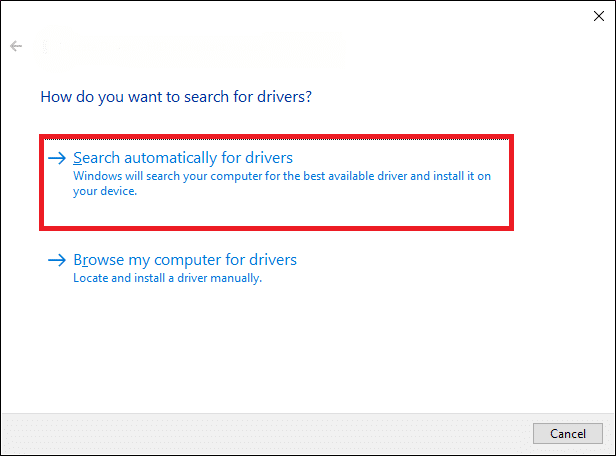
Windows scaricherà e installerà automaticamente gli aggiornamenti, se disponibili.
Leggi anche:5 modi per disattivare il touchpad su Windows 10
Metodo 3: disinstallare l'app ETD Control Center
Se non sei in grado di utilizzare la normale funzionalità sul tuo laptop e desideri eliminare l'applicazione sul tuo laptop, segui i passaggi seguenti. È necessario notare che potresti non essere più in grado di utilizzare la funzione Touchpad.
1. Colpire il Chiave di Windows, genere Pannello di controllo e fare clic su Aprire.

2. Scegliere Visualizza per > Categoria, quindi fare clic sull'opzione Disinstallare un programma sotto il Programmi sezione.

3. Fare clic con il pulsante destro del mouse su Centro di controllo ETD app nell'elenco e selezionare il Disinstalla opzione per disinstallare l'app.
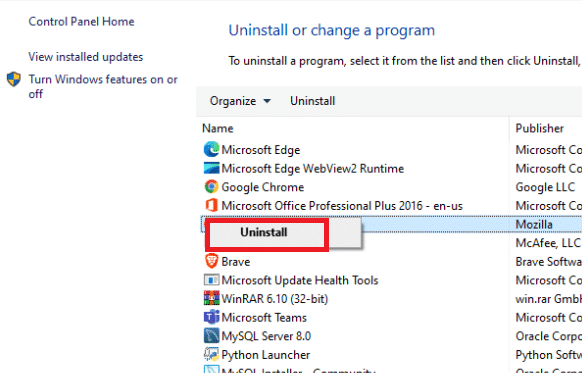
Metodo 4: aggiungi ETD Control Center come eccezione
Se il tuo programma antivirus tratta il Centro di controllo ETD come un virus e non ti consente di utilizzare il servizio, puoi provare a renderlo un'eccezione nell'antivirus.
1. Colpire il Tasti Windows + I contemporaneamente per aprire il Impostazioni app.
2. Clicca sul Aggiornamento e sicurezza collocamento.

3. Seleziona il Sicurezza di Windows scheda nel riquadro sinistro della finestra e fare clic su Protezione da virus e minacce opzione nell'elenco.
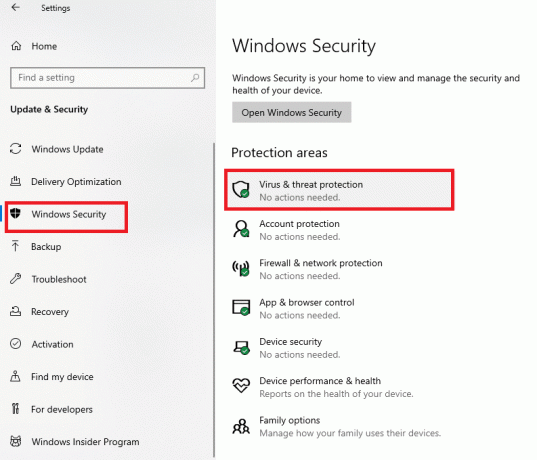
4. Nella finestra successiva, seleziona l'opzione Gestisci le impostazioni e quindi selezionare l'opzione Aggiungi o rimuovi esclusioni nel Esclusioni finestra.
5. Seleziona l'opzione Aggiungi un'esclusione e seleziona tutti i file del Centro di controllo ETD per consentirlo come eccezione nel programma antivirus.
Leggi anche:7 modi per risolvere il touchpad Dell non funzionante
Metodo 5: ripristina Asus Smart Gesture
Questo metodo è utilizzato esclusivamente nei laptop ASUS; in cui puoi riparare ASUS Smart Move. Se c'è un elevato utilizzo della CPU sul tuo laptop, può essere dovuto alla seconda funzionalità aggiuntiva. È possibile rimuovere ASUS Smart Gesture utilizzando questo metodo.
1. premi il Chiave di Windows, genere Pannello di controllo e fare clic su Aprire.

2. Scegliere Visualizza per > Categoria, quindi fare clic sull'opzione Disinstallare un programma sotto il Programmi sezione.

3. Seleziona l'app ASUS Smart Gesto e fare clic su Modificare pulsante sulla barra in alto.
Nota: In alternativa, è possibile disinstallare il programma facendo clic su Disinstalla pulsante sulla barra.
4. Infine, fare clic su Ristabilire opzione.
Consigliato:
- Risolto il problema con InputMapper che non poteva aprire DS4 esclusivamente
- Correggi l'errore audio di Windows 10 0xc00d4e86
- Correzione dell'utilizzo elevato della CPU del servizio SoftThinks Agent in Windows 10
- Risolto il problema con il servizio di configurazione automatica wireless wlansvc non in esecuzione in Windows 10
L'articolo fornisce una spiegazione dettagliata di Centro di controllo ETD o centro di controllo ETD Windows 10. Se sono stati identificati problemi dovuti a questa applicazione, ad esempio l'utilizzo elevato della CPU del centro di controllo ETD, è possibile utilizzare questo articolo per il metodo di disabilitazione del centro di controllo ETD. Fateci sapere i vostri pensieri e le vostre domande pubblicandoli nella sezione Commenti.


![Esegui app Android su PC Windows [GUIDA]](/f/08e38e5597ade60ce15763adfab690eb.png?width=288&height=384)
